-
-
-
Menüoptionen für Einstellungen
-
Netzwerkdienst und Softwareinformationen
-
Anwendung zur Konfiguration der Druckeroperationen (Web Config)
-
Anwendung zum Scannen von Dokumenten und Bildern (Epson Scan 2)
-
Anwendung für das Konfigurieren des Scannerbetriebs über das Bedienfeld (Epson Event Manager)
-
Anwendung für schnelles und unterhaltsames Drucken von einem Computer (Epson Photo+)
-
Anwendung für die einfache Bedienung des Druckers von einem Smart-Gerät (Epson Smart Panel)
-
Anwendung für Software- und Firmwareaktualisierungen (Epson Software Updater)
-
-
-
Verschwommene Ausdrucke, vertikale Streifenbildung oder Fehlausrichtung
-
Die Farben unterscheiden sich von den auf dem Bildschirm angezeigten Farben
-
Ungleichmäßige Farbverteilung, Schmierstellen, Flecken oder gerade Streifen im kopierten Bild
-
Moiré- oder Schraffurmuster werden im kopierten Bild angezeigt
-
Ein Bild auf der Vorlagenrückseite wird auf dem kopierten Bild angezeigt
Scannen von Fotos oder Bildern (Fotomodus)
Mit Fotomodus in Epson Scan 2 können Sie Vorlagen mit unterschiedlichen Bildanpassungsfunktionen scannen, die sich für Fotos oder Bilder eignen.
-
Legen Sie die Vorlagen ein.
Wenn Sie mehrere Vorlagen auf das Scannerglas legen, können Sie diese gleichzeitig scannen.Stellen Sie sicher, dass zwischen den Vorlagen ein Abstand von mindestens 20 mm besteht.
-
Starten Sie Epson Scan 2.
-
Wählen Sie aus der Liste Fotomodus die Option Modus.
-
Wählen Sie die folgenden Einstellungen auf der Registerkarte Haupteinstellungen.
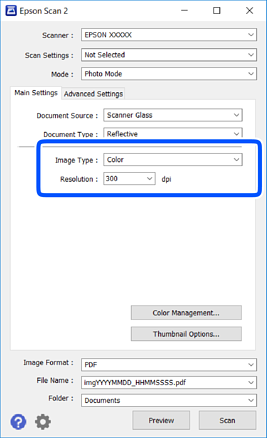
-
Bildtyp: Wählen Sie die Farben zum Speichern des gescannten Bilds.
-
Auflösung: Wählen Sie die Auflösung.
Hinweis:Die Einstellung Dokumentenquelle ist als Vorlagenglas festgelegt und die Einstellung Vorlagenart ist als Aufsichtsvorlage festgelegt.(Aufsichtsvorlage bedeutet Vorlagen, die nicht transparent sind, zum Beispiel gewöhnliche Papiere oder Fotos.)Sie können diese Einstellungen nicht ändern.
-
-
Klicken Sie auf Vorschau.
Das Vorschaufenster wird geöffnet und die Bilder werden als Miniaturbilder angezeigt.
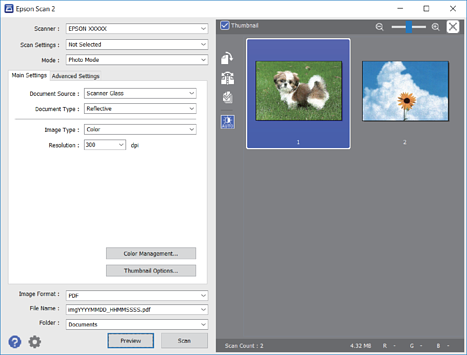 Hinweis:
Hinweis:Um eine Vorschau des gesamten gescannten Bereichs anzuzeigen, deaktivieren Sie das Kontrollkästchen Vorschaubild oben im Vorschaufenster.
-
Bestätigen Sie die Vorschau und nehmen Sie auf der Registerkarte Erweiterte Einstellungen falls erforderlich Bildanpassungseinstellungen vor.
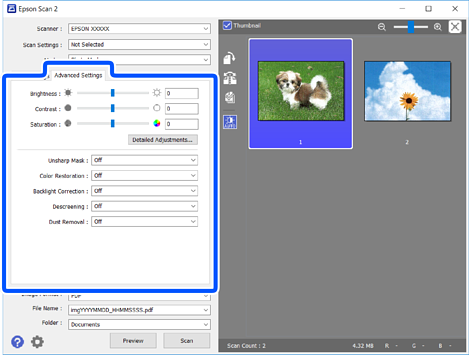
Sie können das gescannte Bild mit detaillierten Einstellungen anpassen, die sich für Fotos oder Bilder eignen, darunter folgende.
-
Helligkeit: Sie können die Helligkeit des gescannten Bilds anpassen.
-
Kontrast: Sie können den Kontrast des gescannten Bilds anpassen.
-
Sättigung: Sie können die Sättigung (Farbwiedergabe) des gescannten Bilds anpassen.
-
Unscharfe Maske: Sie können die Umrisse des gescannten Bilders verbessern und schärfen.
-
Farbwiederherstellung: Sie können verblasste Bilder korrigieren und die Originalfarben wiederherstellen.
-
Hintergrundbeleuchtung-Korrektur: Sie können Bilder mit dunklen Bereichen aufhellen.
-
Entrasterung: Sie können Moiré-Muster (netzartige Schatten) entfernen, die beim Scannen gedruckter Papiere wie etwa bei Magazinen auftreten.
-
Staubentfernung: Sie können Staub auf dem gescannten Bild entfernen.
Hinweis:-
Die Punkte sind abhängig von anderen Einstellungen möglicherweise nicht verfügbar.
-
Abhängig von der Vorlage wird das gescannte Bild möglicherweise nicht optimal angepasst.
-
Wenn mehrere Miniaturbilder erstellt werden, können Sie die Bildqualität für jedes Miniaturbild anpassen.Abhängig von den angepassten Optionen können Sie die Qualität der gescannten Bilder insgesamt anpassen, indem Sie mehrere Miniaturbilder wählen.
-
-
Legen Sie die Einstellungen zum Speichern von Dateien fest.
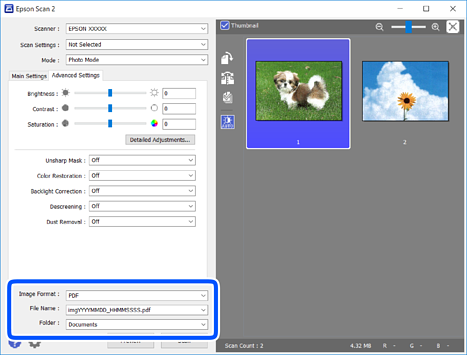
-
Bildformat: Wählen Sie das Speicherformat aus der Liste.Sie können detaillierte Einstellungen für jedes Speicherformat außer BITMAP und PNG vornehmen.Wählen Sie Optionen aus der Liste, nachdem Sie das Speicherformat gewählt haben.
-
Dateiname: Bestätigen Sie den angezeigten Dateinamen zum Speichern.Sie können Einstellungen für den Dateinamen ändern, indem Sie Einstellungen aus der Liste wählen.
-
Ordner: Wählen Sie den Speicherordner für das gescannte Bild aus der Liste.Sie können einen anderen Ordner wählen oder einen neuen Ordner erstellen, indem Sie Auswählen aus der Liste wählen.
-
-
Klicken Sie auf Scannen.
